在现代社会,互联网已经成为人们学习、工作和娱乐的重要工具。然而,有时我们会遇到电脑网络无法访问互联网的问题,给我们的生活带来了一定的困扰。本文将分享一些解决这个问题的方法,帮助大家更好地享受互联网的便利。
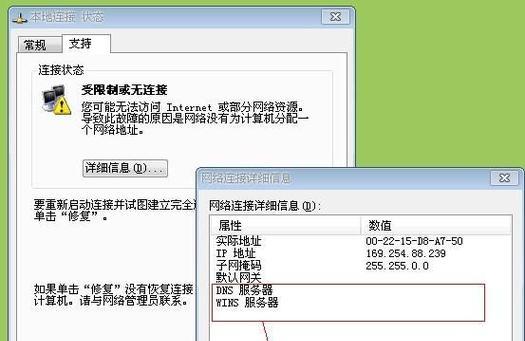
一、检查网络连接
我们需要检查电脑是否连接到了网络。可以通过查看电脑屏幕右下角的网络图标来确认,如果没有显示连接成功的图标,可以尝试重新连接或者更换网络连接线。
二、检查网络设置
如果网络连接正常,但仍无法访问互联网,就需要检查电脑的网络设置。点击开始菜单,选择“控制面板”,然后找到“网络和Internet”选项,点击进入“网络和共享中心”。在左侧菜单栏中选择“更改适配器设置”,确保所使用的网络适配器状态正常。
三、重启路由器和调制解调器
有时候,路由器和调制解调器可能会出现故障导致无法访问互联网。这时候,可以尝试重启它们来修复问题。找到路由器和调制解调器的电源插头,拔掉插头等待几分钟后重新插上,然后等待它们重新启动。
四、检查防火墙设置
防火墙是保护计算机安全的重要组成部分,但有时候它会阻止电脑访问互联网。我们可以通过进入“控制面板”中的“Windows防火墙”选项,检查防火墙设置是否阻止了互联网访问。如果是,可以临时关闭防火墙来测试是否能正常上网。
五、清除DNS缓存
DNS(DomainNameSystem)是将域名转换为IP地址的系统。如果DNS缓存出现问题,电脑可能无法正常解析域名从而无法访问互联网。可以通过在命令提示符中输入“ipconfig/flushdns”命令来清除DNS缓存,然后重新连接网络尝试访问。
六、修改DNS服务器地址
有时候,DNS服务器的问题也会导致无法访问互联网。我们可以尝试将电脑的DNS服务器地址修改为Google的公共DNS服务器地址(8.8.8.8和8.8.4.4),或者尝试使用其他可靠的DNS服务器地址来解决问题。
七、更新驱动程序
电脑的网络适配器需要正确的驱动程序才能正常工作。有时候,过时的驱动程序可能导致无法访问互联网。我们可以通过进入设备管理器,找到网络适配器,右键点击选择“更新驱动程序”来更新网络适配器的驱动程序。
八、检查网络代理设置
如果电脑上设置了网络代理,可能会导致无法访问互联网。我们可以进入“控制面板”中的“Internet选项”,点击“连接”选项卡,然后点击“局域网设置”来查看代理设置,并确保代理设置正确。
九、扫描电脑病毒
有时候,电脑中的病毒或恶意软件会影响网络连接,导致无法访问互联网。我们可以使用杀毒软件对电脑进行全面扫描,清除潜在的威胁,并修复受损的系统文件。
十、联系网络服务提供商
如果经过以上方法仍然无法解决问题,可能是网络服务提供商的问题。我们可以联系网络服务提供商,向他们反馈并寻求他们的帮助来解决网络连接问题。
十一、重置网络设置
如果以上方法都没有解决问题,可以尝试重置电脑的网络设置。打开“命令提示符”窗口,输入“netshintipreset”和“netshwinsockreset”命令来重置网络设置,并重新启动电脑。
十二、更新操作系统
有时候,操作系统的更新包含了修复网络连接问题的补丁。我们可以检查电脑上是否有待安装的操作系统更新,并及时进行更新来解决网络连接问题。
十三、安装最新的浏览器版本
如果是使用浏览器无法访问互联网,可以尝试更新或重新安装最新的浏览器版本。有时候,浏览器的旧版本可能会与操作系统或网络不兼容。
十四、重置路由器密码
在某些情况下,路由器的密码可能被更改,导致无法正常连接到互联网。我们可以尝试将路由器的密码重置为默认值,并重新配置路由器以恢复正常连接。
十五、寻求专业帮助
如果以上方法都无法解决问题,那可能是电脑硬件或软件出现了故障。这时候,我们可以寻求专业人士的帮助,他们可以更深入地诊断和修复问题。
电脑网络无法访问互联网的问题可能是多方面原因导致的,但通过检查网络连接、调整设置、重启设备等一系列方法,我们通常能够解决这个问题。如果以上方法都无效,那可能需要寻求专业人士的帮助来排除故障。无论是在工作还是生活中,我们都希望能够顺畅地上网,享受互联网的便利。
电脑网络无法访问互联网的解决办法
在现代社会,互联网已经成为了人们生活和工作中必不可少的一部分。然而,有时我们的电脑网络却无法访问互联网,这给我们的日常生活带来了很多不便。接下来,本文将为大家介绍一些解决这种问题的方法。
检查网络连接
1.确保电脑已连接到正确的无线网络或有线网络;
2.检查路由器或调制解调器是否正常工作,可以尝试重启设备;
3.检查电脑是否启用了正确的网络连接方式。
检查IP地址设置
4.打开“命令提示符”窗口,输入“ipconfig”命令查看电脑当前的IP地址;
5.如果IP地址显示为0.0.0.0或169.x.x.x,则表示未能正确获取到IP地址,可以尝试使用DHCP方式自动获取IP地址;
6.如果IP地址显示为192.168.x.x或10.x.x.x,则表示已经成功连接到本地网络。
检查防火墙设置
7.检查电脑上的防火墙设置,确保互联网访问被允许;
8.可以尝试关闭防火墙,然后再次尝试访问互联网。
检查DNS设置
9.打开“命令提示符”窗口,输入“ipconfig/all”命令查看电脑当前的DNS设置;
10.如果DNS设置显示为0.0.0.0或空白,则表示未能正确获取到DNS服务器地址,可以尝试通过DHCP方式自动获取DNS服务器地址;
11.可以尝试手动设置DNS服务器地址为8.8.8.8或者114.114.114.114。
检查网络驱动程序
12.打开设备管理器,检查网络适配器是否正常工作;
13.如果网络适配器显示有问题的话,可以尝试更新或重新安装网络驱动程序。
重置网络设置
14.打开“命令提示符”窗口,输入“netshwinsockreset”命令重置网络设置;
15.重启电脑后,重新连接到网络,尝试访问互联网。
通过以上的方法,我们可以解决电脑网络无法访问互联网的问题。如果以上方法都无效,可能是由于网络供应商的问题,建议联系网络供应商寻求技术支持。希望本文的内容能够对大家解决网络连接问题有所帮助。


